Du bist jetzt stolzer Besitzer einer Drohne? Dann ist diese Seite vielleicht genau das Richtige für dich! Selbst wenn du deine e-ID bereits beantragt, aber noch nicht erhalten hast, kannst du deine e-ID-Page dennoch schon vorbereiten. In den folgenden Schritten beschreibe ich dir meine Vorgehensweise.
Die Gesetzeslage
In Deutschland benötigt man für nahezu alles eine kostenpflichtige Genehmigung – das gilt auch für die Drohnen-eID. Diese musst du beim Luftfahrt-Bundesamt (LBA) beantragen, indem du dich auf der Website registrierst. Die Beantragung dauert in der Regel nur wenige Tage. Sobald deine eID bereitsteht, erhältst du eine E-Mail mit dem Hinweis, dass du sie auf der Website abrufen kannst.
Was genau ist die Drohnen-eID?
Die Drohnen-eID ist im Grunde nichts anderes als ein digitales Kennzeichen für deine Drohne. Sie soll sicherstellen, dass jede Drohne klar einem Betreiber zugeordnet werden kann.
Du bekommst die eID beim Luftfahrtbundesamt (LBA). Sie besteht aus einer 16-stelligen Operator-ID, die du beim Antrag erhältst. Diese ID kannst du dann ganz easy als QR-Code auf deiner Drohne anbringen. Falls mal was passiert, lässt sich darüber nachvollziehen, wem die Drohne gehört.
Übrigens: Rein rechtlich reicht’s aus, wenn du die eID sichtbar auf der Drohne platzierst – Hauptsache, sie ist lesbar.
eID beim LBA beantragen
Der erste Schritt führt dich auf die offizielle Website https://lba-openuav.de. Dort legst du ein Benutzerkonto an und meldest dich als Drohnenbetreiber an. Du gibst ein paar Basisinformationen an und erhältst nach Prüfung deiner Angaben deine Operator-ID. Diese dient als offizieller Nachweis dafür, dass du berechtigt bist, Drohnen zu betreiben.
Für die Beantragung solltest du eine digitale Kopie der Vorderseite deines Personalausweises griffbereit auf deinem Rechner haben. Zudem lohnt sich ein Blick in deine private Haftpflichtversicherung: Deckt sie den Drohnenbetrieb ab, gilt dies meist nur für Drohnen bis 250 g. Falls nicht, solltest du unbedingt eine geeignete Drohnenversicherung abschließen.
Bei der eID-Beantragung musst du deine Ausweiskopie hochladen sowie den Namen und die Anschrift der Versicherung angeben zu der Vertragsnummer. Die Prüfung hat bei mir nur wenige Tage gedauert.
Warum eine QR-Page?
Statt einfach nur die eID auf die Drohne zu kleben, kannst du dir auch eine winzig kleine Website erstellen, die über einen QR-Code abrufbar ist, diesen bringst du dann auf deiner Drohne an. Die Website enthält neben deiner Drohnen-eID zusätzliche Informationen wie beispielsweise Kontaktdaten oder technische Angaben zur Drohne. Das kann in bestimmten Situationen durchaus Vorteile bringen. Wer den Code scannt, kann je nach Umfang der Daten möglicherweise direkt mit dem Besitzer Kontakt aufnehmen. Auch bei Kontrollen könnten Informationen schneller überprüft werden.
Das Praktische an einer eID-Page ist: Du kannst die hinterlegten Daten jederzeit nach Bedarf anpassen. Im Internet gibt es verschiedene Anbieter, die solche Dienste kostenpflichtig anbieten, aber es geht auch kostenlos.
Welche Daten soll ich veröffentlichen?
Die Frage, welche Daten veröffentlicht werden können, ist berechtigt, da die eID schließlich zum Schutz personenbezogener Daten entwickelt wurde. Verpflichtend ist die Drohnen-eID, sofern diese nicht sichtbar an der Drohne angebracht ist. Sollte keine eID-Kennzeichnung vorhanden sein, ist der Eintrag deiner eID auf der Page erforderlich. Du solltest in jedem Fall sicherstellen, dass die Page mit deiner eID online ist und beim Scannen des QR-Codes direkt aufgerufen werden kann.
Und welche Daten kann ich nun veröffentlichen? Die in meiner Vorlage vordefinierten Felder sind aus meiner Sicht die relevantesten Informationen, die ich online bereitstellen würde.
Warum personenbezogene Daten?
Nun ja, ich zum Beispiel bin Webmaster und betreibe einige Internetseiten, daher ist es für mich kein Problem, meinen Namen und meine Anschrift auf der QR-Page zu veröffentlichen, diese Informationen stehen ohnehin im Impressum. Anders betrachtet hat heutzutage jeder ein Smartphone dabei. Wenn meine Drohne einmal abstürzt und ich sie nicht wiederfinde, besteht die Möglichkeit, dass der Finder über den QR-Code den Eigentümer ausfindig machen kann.
Auch vorteilhaft im Schadensfall!
Im Schadensfall könnte der Geschädigte den Code ebenfalls scannen und hätte sofort alle relevanten Daten des Verursachers zur Verfügung, unter anderem die Versicherungsgesellschaft, meine persönlichen Daten und die Daten der Drohne. Damit entfällt das mühsame Heraussuchen der Informationen und spart Zeit im Ernstfall.
Schnellere und unkompliziertere Kontrollen
Sollte es zu einer Kontrolle kommen, kann der Kontrolleur den QR-Code scannen und erhält direkt alle Informationen zu meiner Person, meiner Drohne und der Zertifizierung.
Solltest du den kleinen Drohnenführerschein gemacht haben und deine Drohne C1-zertifiziert sein, ist es verpflichtend, den Kompetenznachweis sowie einen Lichtbildausweis mitzuführen.Wo wird die Page gehostet?
Es gibt viele Optionen, um eine eigene Website zu hosten. Einige Anbieter sind kostenlos, andere kosten je nach Umfang und Leistungen unterschiedlich viel. Idealerweise hast du bereits eine eigene Domain und auch schon eine Website, dann hast du schon die halbe Miete.
Ich gehe an dieser Stelle mal davon aus, dass du keine eigene Domain besitzt und auch keinen Webspace zur Verfügung hast. Dann fangen wir doch einfach damit an, einen passenden Hoster zu finden.
Bei der Wahl des Hosters kannst du ruhig auf den günstigsten Anbieter setzen, der dir zusagt. Deine eID-Page benötigt kaum Ressourcen. Achte jedoch darauf, dass eine Domain inklusive ist.
Aktuell kann ich Netcup empfehlen. Der Preis liegt bei ca. 25 € pro Jahr, und du bekommst eine .de-, .at-, .eu- oder .com-Domain inklusive. Wenn du ein wenig weiter denkst, kannst du dir eine individuell abgestimmte Domain sichern, über die du später auch E-Mail-Adressen und Postfächer verwalten kannst. Die Drohnenpage legst du dann am besten auf eine Subdomain, da sie nicht öffentlich ist und von Suchmaschinen ausgeschlossen werden sollte. Die Struktur könnte zum Beispiel so aussehen:
https://drohne.deine-seite.deMit einem eigenen Webspace stehen dir natürlich viele weitere Möglichkeiten offen.
Sobald du deinen Webspace eingerichtet und die eID-Page vorbereitet hast, kannst du direkt einen QR-Code generieren, der auf die entsprechende URL verweist.
So kannst du einen QR-Code generieren
Schauen wir uns mal an, wo und wie du einen QR-Code erstellen kannst. Im Internet gibt es zahlreiche kostenlose Möglichkeiten. Über www.goqr.me lässt sich ganz unkompliziert und ohne Registrierung ein QR-Code erzeugen. Du brauchst lediglich die URL zu deiner Seite, auf der die Page abgelegt ist. Diese gibst du dort ein, nimmst die gewünschten Einstellungen vor und exportierst den Code anschließend.
Exportiere den QR-Code möglichst in der höchsten Auflösung als .png, oder noch besser: als .svg-Datei. Wichtig ist, den QR-Code vor dem Aufkleben auf die Drohne zu testen, damit im Fall der Fälle auch alles funktioniert.Nun erstellen wir die eID-Page
Für unsere kleine eID-Page benötigen wir der Ordnung halber einige Dateien, und zwar folgende:
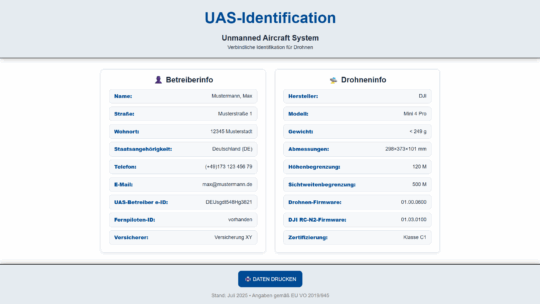
- index.html
- style.css
- print.css
- script.js
- .htaccess
- robots.txt
- favicon.ico (kleines Bildchein im Tab)
Das JavaScript (.js) und die Cascading Style Sheets (.css) ließen sich zwar auch direkt in die index.html einbinden, aber ich persönlich mag es lieber, wenn alles sauber voneinander getrennt ist. So bleibt alles übersichtlich und gut anpassbar. Du kannst dir die Inhalte einfach kopieren und ganz nach deinen Vorstellungen anpassen oder erweitern.
Das Favicon kannst du über die Seite PNG in ICO umwandeln (Online & Kostenlos) — Convertio kostenlos erstellen und anschließend ebenfalls in das Stammverzeichnis kopieren. Damit es auch vernünftig angezeigt wird, sollte die Datei „favicon.ico“ heißen. Andernfalls musst du das HTML-Tag:
<link rel=“icon“ href=“/favicon.ico“ type=“image/x-icon“>
entsprechend anpassen.
<!DOCTYPE html>
<html lang="de">
<head>
<meta charset="UTF-8">
<meta http-equiv="X-UA-Compatible" content="IE=edge">
<meta name="viewport" content="width=device-width, initial-scale=1.0">
<title>Drohnie 1.0</title>
<meta name="robots" content="noindex, nofollow">
<meta name="description" content="Betreiber.- & Drohneninformation">
<meta name="author" content="Max Mustermann">
<link rel="stylesheet" type="text/css" href="style.css">
<link rel="stylesheet" type="text/css" href="print.css" media="print">
<link rel="icon" href="/favicon.ico" type="image/x-icon">
</head>
<body>
<header>
<h1>UAS-Identification</h1>
<h2>Unmanned Aircraft System</h2>
<p>Verbindliche Identifikation für Drohnen</p>
</header>
<main>
<section>
<h2>👤 Betreiberinfo</h2>
<ul>
<li><strong>Name:</strong>Mustermann, Max</li>
<li><strong>Straße:</strong>Musterstraße 1</li>
<li><strong>Wohnort:</strong>12345 Musterstadt</li>
<li><strong>Staatsangehörigkeit:</strong>Deutschland (DE)</li>
<li><strong>Telefon:</strong>(+49)173 123 456 79</li>
<li><strong>E-Mail:</strong>max@mustermann.de</li>
<li><strong>UAS-Betreiber e-ID:</strong>DEUsgdt548Hg3821</li>
<li><strong>Fernpiloten-ID:</strong>vorhanden</li>
<li><strong>Versicherer:</strong>Versicherung XY</li>
</ul>
</section>
<section>
<h2>🛸 Drohneninfo</h2>
<ul>
<li><strong>Hersteller:</strong>DJI</li>
<li><strong>Modell:</strong> Mini 4 Pro</li>
<li><strong>Gewicht:</strong>< 249 g</li>
<li><strong>Abmessungen:</strong>298×373×101 mm</li>
<li><strong>Höhenbegrenzung:</strong>120 M</li>
<li><strong>Sichtweitenbegrenzung:</strong>500 M</li>
<li><strong>Drohnen-Firmware:</strong>01.00.0600</li>
<li><strong>DJI RC-N2-Firmware:</strong>01.03.0100</li>
<li><strong>Zertifizierung:</strong>Klasse C1</li>
</ul>
</section>
</main>
<footer>
<p>Stand: Juli 2025 • Angaben gemäß EU VO 2019/945</p>
</footer>
<script src="script.js"></script>
</body>
</html>Die index.html ist die Startseite. Sie beinhaltet die grundlegende Struktur wie z. B. Überschriften, Absätze, Bilder, Links usw. Auf dieser Seite werden auch die style.css und die script.js eingebunden.
* {
margin: 0;
padding: 0;
box-sizing: border-box;
}
html,
body {
font-family: 'arial';
font-size: 1em;
line-height: 1.5;
color: #1f2b3a;
min-width: 360px;
scrollbar-width: none;
-ms-overflow-style: none;
overflow: auto;
}
::-webkit-scrollbar {
display: none;
}
h1 {
font-size: 2rem;
margin: 10px 0;
color: #004a94
}
h2 {
font-size: 1.5rem;
text-align: center
}
p {
margin-bottom: 10px;
}
ul {
list-style: none;
}
header {
background-color: #e6ecf0;
text-align: center;
padding: 10px 0;
border-bottom: 2px solid #000;
box-shadow: 0px 0px 18px 0px rgba(0, 0, 0, 0.3)
}
main {
padding: 20px 0;
}
section {
margin: 0 10px;
padding: 10px 10px;
}
section li {
display: flex;
flex-direction: column;
border: 1px solid #d1dbe5;
background-color: #f7f9fb;
margin: 10px 0;
padding: 10px 15px;
border-radius: 10px;
}
section strong {
color: #004a94;
font-weight: 900;
}
footer {
text-align: center;
background-color: #e6ecf0;
border-top: 2px solid #000;
padding: 20px;
box-shadow: 0px 0px 18px 0px rgba(0, 0, 0, 0.3)
}
footer p {
color: #7d7d7d;
}
@media (min-width: 580px) {
main {
display: flex;
}
h2 {
font-size: 1.25rem;
}
section {
flex: 1;
margin: 15px;
}
}
@media (min-width: 900px) {
main {
max-width: 1100px;
margin: 0 auto;
height: auto;
}
h1 {
font-size: 3rem;
}
h2 {
font-size: 1.5rem;
}
section {
border: 1px solid #d1dbe5;
padding: 15px 25px;
border-radius: 10px;
box-shadow: 0 2px 10px rgba(0, 0, 0, 0.08);
}
section li {
flex-direction: row;
justify-content: space-between;
}
}Die style.css ist ausschließlich für das Styling zuständig. Sie definiert Farben, Schriftarten, Abstände, Animationen und andere visuelle Elemente.
@page {
size: A4;
}
main {
padding: 0 !important;
}
section li {
border-radius: 0;
}
header,
footer {
box-shadow: none;
}
button,
script {
display: none !important;
}Die print.css kümmert sich um die Darstellung beim Drucken. Hier kannst du gezielt Elemente visuell anpassen oder komplett ausblenden.
document.addEventListener('DOMContentLoaded', () => {
// Druckbutton erstellen
const footer = document.querySelector('footer');
const printBtn = document.createElement('button');
printBtn.textContent = '🖨️ DATEN DRUCKEN';
printBtn.style.marginBottom = '15px';
printBtn.style.padding = '15px 20px';
printBtn.style.fontSize = '1rem';
printBtn.style.borderRadius = '10px';
printBtn.style.border = 'none';
printBtn.style.backgroundColor = '#004a94';
printBtn.style.color = '#fff';
printBtn.style.cursor = 'pointer';
printBtn.addEventListener('click', () => {
window.print();
});
footer.insertBefore(printBtn, footer.firstChild);
});In der JavaScript-Datei befindet sich beispielsweise der Button, mit dem die Informationen sauber formatiert ausgedruckt werden können.
RewriteEngine On
RewriteCond %{HTTP_USER_AGENT} ^.*(bot|crawl|slurp|spider|archive|transcoder).* [NC]
RewriteRule ^.*$ - [F,L]Die .htaccess-Datei enthält Anweisungen für den Apache-Webserver. Sie schützt die eID-Seite vor einer Indexierung, blockiert bekannte Bots und Web-Crawler und gibt bei unberechtigtem Zugriff einen HTTP-Fehlercode 403 zurück.
User-agent: *
Disallow: /Die robots.txt ist eine einfache Textdatei, die im Stammverzeichnis deiner Website liegt (z. B. https://deine-domain.de/robots.txt). Sie gibt Crawlern Hinweise, welche Seiten oder Bereiche nicht durchsucht bzw. indexiert werden sollen.
Nachdem du alle Dateien erstellt hast, legst du sie in das Stammverzeichnis deines Webspace.
QR-Code/eID auf die Drohne bringen
Das Anbringen der eID ist verpflichtend. Das bedeutet, dass die eID gut sichtbar an der Drohne angebracht werden muss, es sei denn, sie ist bereits in Form eines QR-Codes vorhanden.
Es gibt viele Möglichkeiten, einen QR-Code auf einer Drohne anzubringen. Am einfachsten ist es tatsächlich, den erstellten QR-Code mit einem Brother-Etikettendrucker zu drucken. Solltest du keinen Etikettendrucker besitzen, kannst du den QR-Code auch mit einem normalen Drucker ausdrucken, zurechtschneiden und mit transparentem Paketklebeband auf die Drohne kleben. Diese Variante sollte jedoch nur die letzte Option sein, sie sieht nicht besonders ansprechend aus und hält eventuell auch nicht lange.
Im Internet kannst du dir auch QR-Sticker bestellen. Der Nachteil: Die Sticker kosten Geld, und bei einer Änderung der URL müsstest du neue bestellen.
Alternativ kannst du mal in einem Copyshop nachfragen, dort hat man häufig noch andere oder sogar bessere Ideen parat.
Es besteht außerdem die Möglichkeit, den QR-Code auf ein Alu-Schild gravieren zu lassen. Diese Schilder wiegen unter Umständen etwas mehr, daher solltest du unbedingt das Gesamtgewicht deiner Drohne vorher prüfen. Denn eine Drohne mit C0-Zertifizierung darf die 250 g-Grenze nicht überschreiten, sonst droht ein Bußgeld.Schlusswort
Ich habe mich für beide Varianten entschieden: einmal die feste eID und zusätzlich einen QR-Aufkleber unterhalb der Drohne. Da meine Drohne C1-zertifiziert ist, muss ich mir wegen des Gewichts keine Gedanken machen. Ich hoffe, dieser kleine Beitrag zur eID hilft dir weiter.
Wenn du noch andere Ideen zur Kennzeichnung einer Drohne hast, schreib sie gern in die Kommentare.

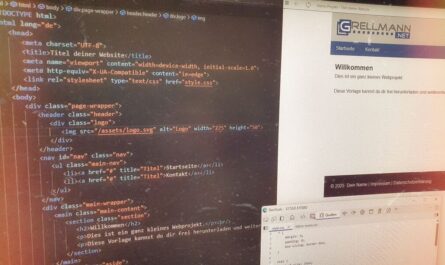


Sehr interessant, André